Cómo agregar un fondo blanco a una foto en unos pocos pasos
¿Alguna vez te ha preocupado la necesidad de fotografías con fondo blanco? A veces, puedes tomar una foto de algo contra una pared blanca, al intentar tomar una foto con un fondo blanco, solo para descubrir que el fondo todavía se ve un poco gris. Afortunadamente, a medida que se desarrolla la tecnología, surgen algunos excelentes editores de fondo blanco. Ofrecen una forma sencilla de ayudarle a obtener un fondo blanco limpio y nítido.
En este blog, le mostraremos cómo agregar fondo blanco a la foto de la manera más eficiente posible con la ayuda de algunos prácticos sumadores de fondo blanco en línea como AnyEraser. Además, también le enseñamos una guía detallada sobre cómo operar el proceso con el software más profesional y complejo: Photoshop. Empecemos.
Parte 1. Cómo hacer que el fondo sea blanco en línea
La buena noticia para los principiantes o los perezosos es que con el avance de la tecnología, solo necesitan un clic para cambiar el fondo de la foto a blanco. A continuación se muestran algunos editores de fotografías con fondo blanco en línea que son accesibles en uso y potentes en función. Sigamos adelante y encontremos el mejor para usted.
AnyEraser: editor de fondo blanco en línea rápido y gratuito
¿Quieres un creador rápido de fondos blancos? Cualquier borrador es la elección. Tiene un algoritmo avanzado para distinguir el fondo de la foto del sujeto automáticamente en unos segundos y cambiar el fondo de la foto a blanco con solo un clic. Además de un procesamiento rápido y un funcionamiento sencillo, también tiene el mérito de la precisión, ya que convierte el fondo en blanco con el sujeto intacto. Ahora síguenos para aprender cómo cambiar el fondo a blanco con esta sencilla y poderosa herramienta.
- Paso 1. Ve a Cualquier borrador y haga clic en el Agregar fondo blanco para elegir una foto a la que quieras agregarle un fondo blanco.

- Paso 2. Espere unos segundos y verá una foto sin el fondo.
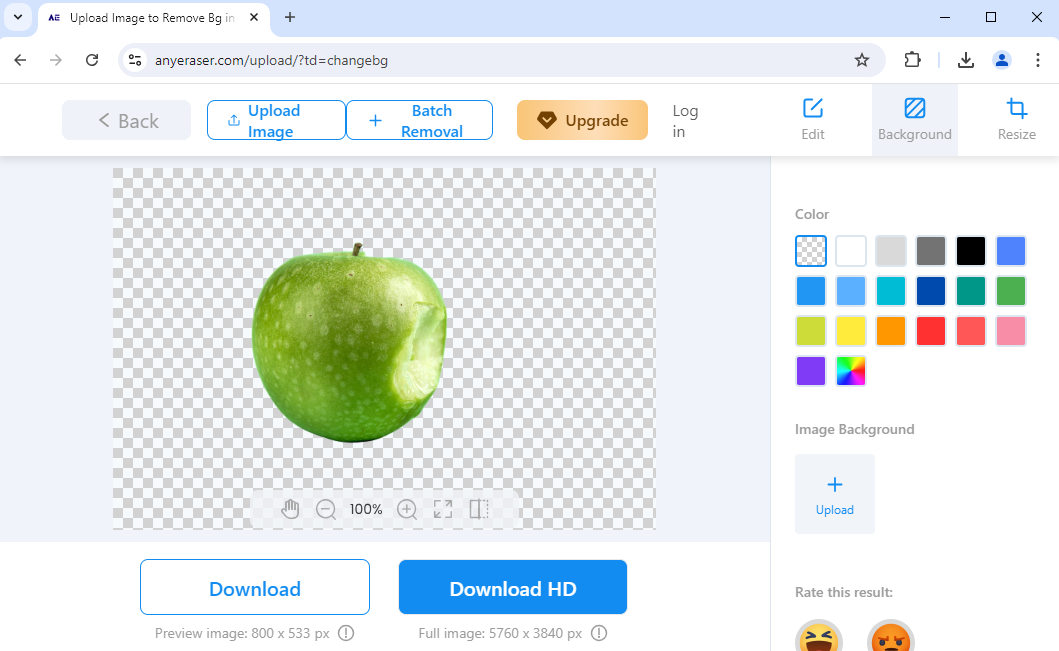
- Paso 3. A la derecha hay muchas opciones de color. Pulsa el blanco para agregar un fondo blanco a una foto y haz clic en Descargar para guardarlo en su dispositivo.
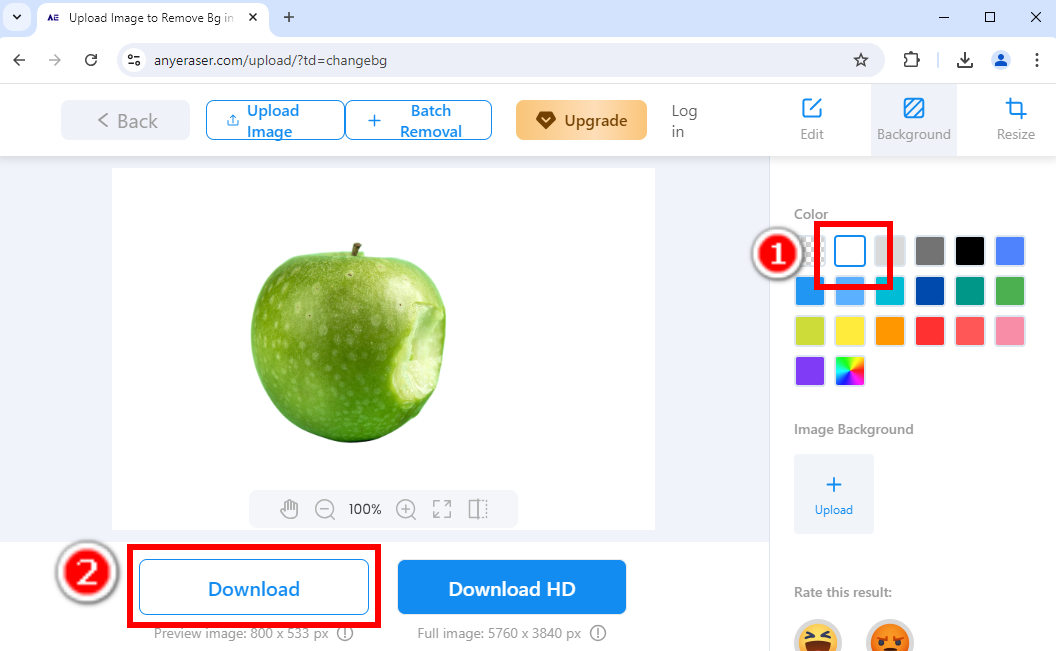
remove.bg – Creador de fondos blancos con alta precisión
Aquí está el conocido cambiador de fondo: eliminar.bg, que impresiona a los usuarios con una precisión increíble. Ya sea que una foto tenga un fondo muy ocupado o un sujeto con bordes intrincados, puede procesarlo bien. Si desea agregar un fondo blanco a una foto de su mascota peluda, remove.bg superará a otros complementos de fondo blanco.
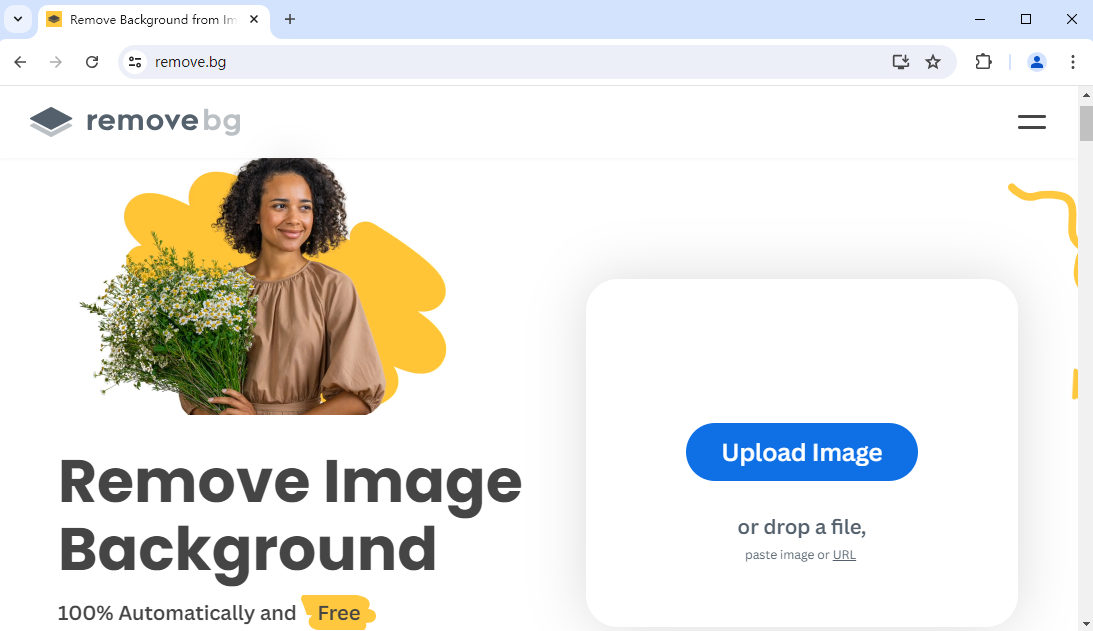
Pixlr: cambie el fondo a blanco de forma masiva
Supongamos que tiene una tienda electrónica y necesita una gran cantidad de fotografías con fondos blancos como imágenes de productos, puede resultar tedioso agregarles fondos blancos una por una. No te preocupes. Pixlr le ofrecerá una solución eficiente. El eliminador de fondo de Pixlr te permite cargar un montón de fotos, hacer que el fondo sea blanco a la vez y descargarlas de una vez. Es una gran herramienta para ahorrar tiempo y optimizar su flujo de trabajo.
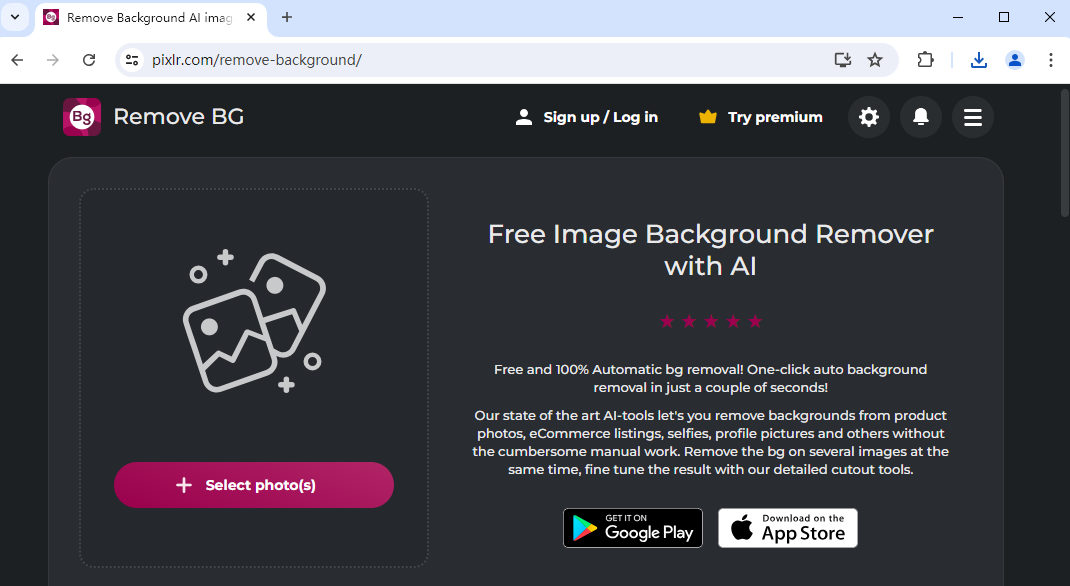
Parte 2. Cómo hacer que el fondo sea blanco en Photoshop
Photoshop es el editor de gráficos más conocido que le permite editar su foto manualmente en detalle y, por supuesto, puede agregar un fondo blanco a una foto con precisión. Aunque lleva más tiempo cambiar el fondo de la foto a blanco con Photoshop que hacerlo con el complemento de fondo blanco en línea mencionado anteriormente, el tiempo vale la pena. Cuando una foto tiene un fondo muy ocupado o un sujeto con bordes intrincados, el creador automático de fondo blanco puede funcionar mal al detectar los límites entre el sujeto y el fondo. Como resultado, algunas áreas que deberían descartarse permanecen, mientras que otras se eliminan por error. Sin embargo, Photoshop le permite realizar modificaciones precisas con un resultado limpio y preciso utilizando su propio reconocimiento preciso para realizar una selección a mano alzada del área.
Ahora, sigamos adelante. Le mostraremos cómo hacer que el fondo sea blanco en Photoshop.
- Paso 1. Abra una foto a la que desee agregar un fondo blanco en Photoshop. Luego, elige la herramienta Lazo y dibuja con cuidado el contorno del sujeto para seleccionarlo. Luego, haga clic derecho y elija Seleccionar inverso para realizar una selección del fondo.
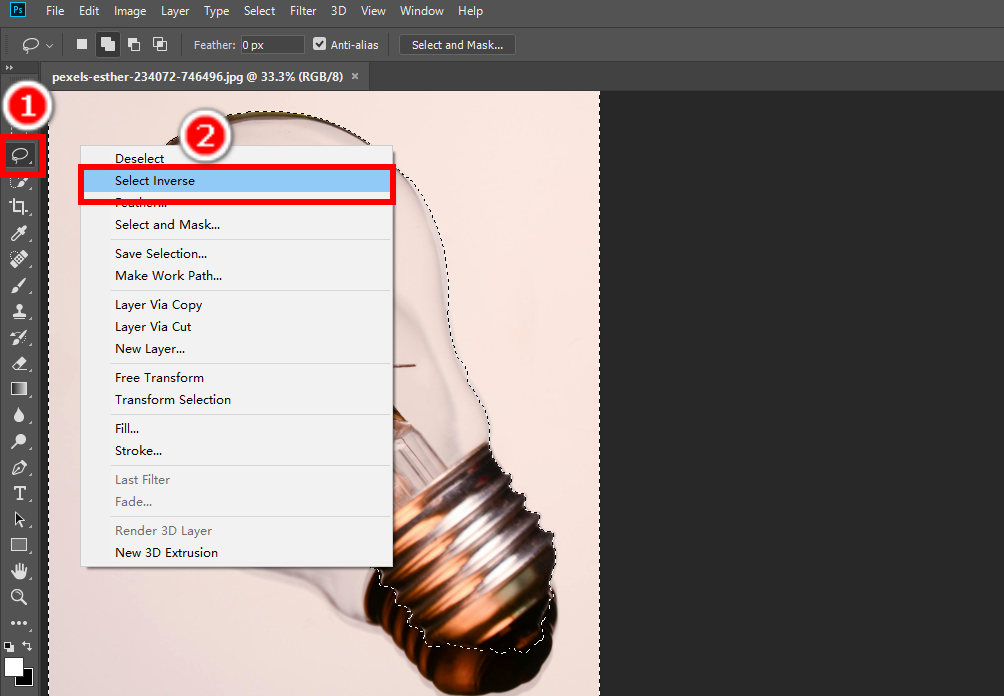
- Paso 2. Haga clic derecho, elija Rellenar y aparecerá una ventana. Presione el cuadro de opción Contenido y seleccione Color. Luego aparecerá la ventana de ajuste de color. Ajuste el color a blanco liso y presione Aceptar para cambiar el fondo de la foto a blanco.
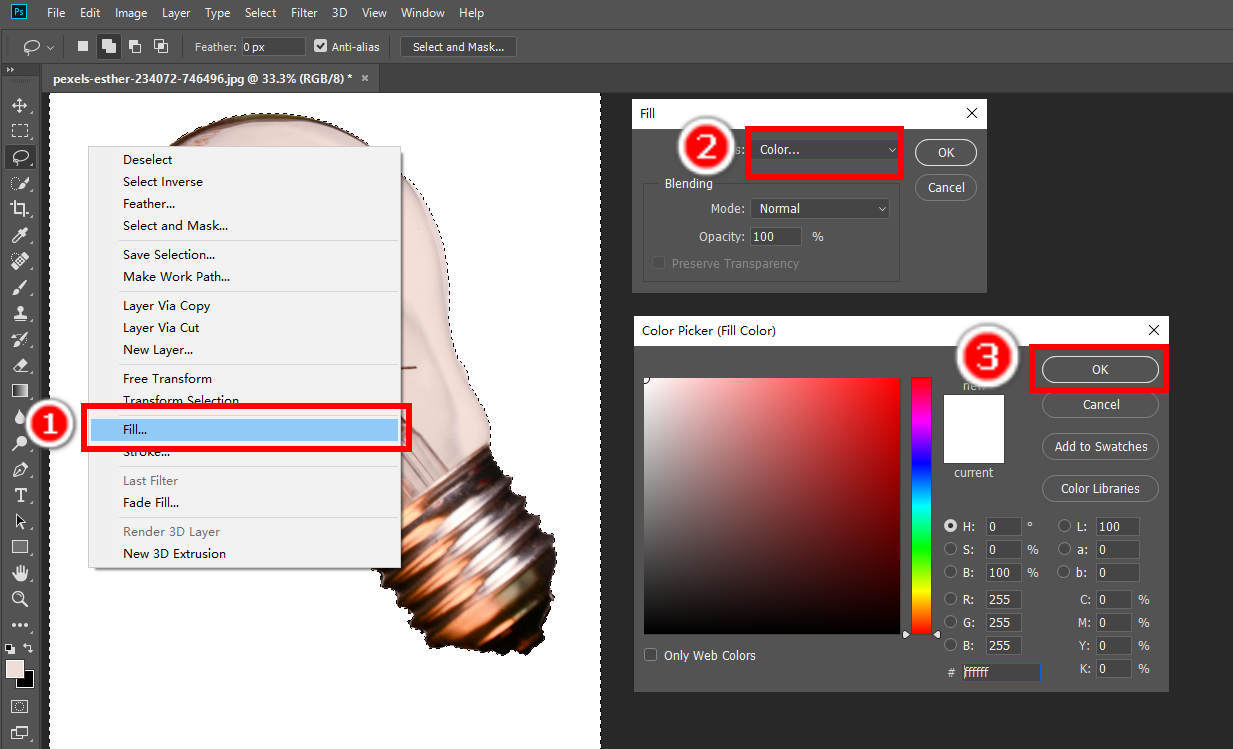
- Paso 3. Finalmente, haga clic en Archive, Guardar como, para guardar esa foto de fondo blanco en su dispositivo en el formato que desee.
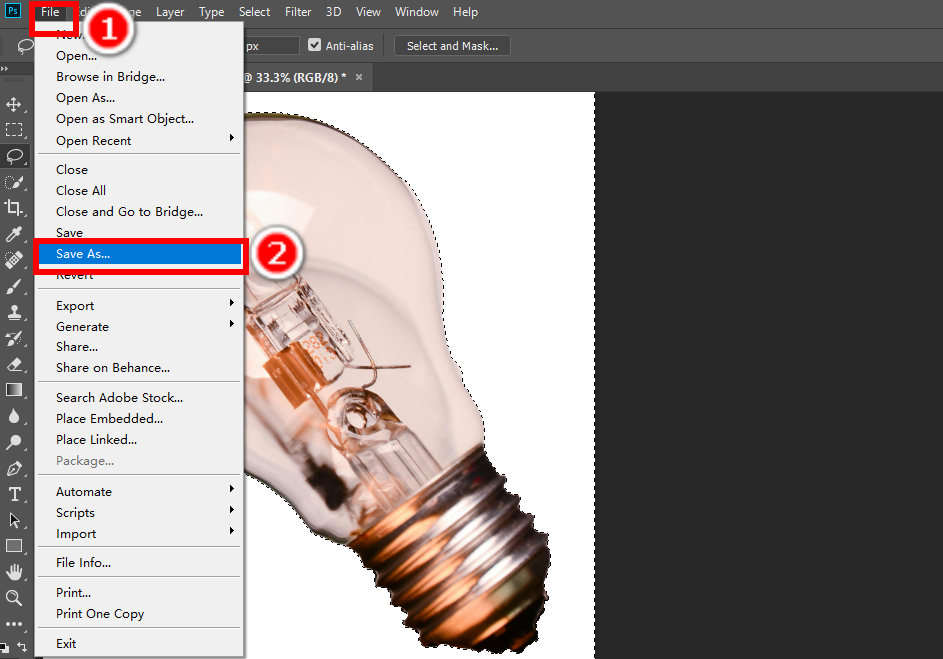
Parte 3. Los beneficios de hacer que el fondo fotográfico sea blanco
Sin el fondo que distrae, una fotografía con fondo blanco tiene varias ventajas sobre una imagen con un fondo recargado y, por lo tanto, se utiliza ampliamente en fotografía de productos, diseño gráfico y medios digitales. Si cambia el fondo de la foto a blanco, puede:
1. Resalte el tema. A veces queremos resaltar el tema de una foto, pero un fondo recargado puede distraer la atención de las personas. Una vez que hagas el fondo blanco, podrás asegurarte de que las personas se centren en el sujeto. Por lo tanto, en el comercio electrónico es frecuente ver fotografías con fondos blancos, donde se utilizan para mostrar productos.
2. Adorne sus sitios web o diapositivas. El color de fondo de muchos sitios web y diapositivas de presentación es blanco, por lo que las imágenes con el mismo fondo blanco se pueden colocar en estos lugares de forma natural y discreta.
3. Consigue un retrato perfecto. Si desea obtener un retrato y un retrato prolijos y profesionales, se recomienda que los fondos sean blancos. También puede utilizar estas imágenes de fondo blanco en su pasaporte o documento de identidad.
4. Agregue diseños fácilmente. La imagen de fondo blanco es un buen lienzo para diseños gráficos, porque no choca con otros elementos de diseño.
Conclusión
Las fotografías con fondos blancos son útiles en muchas situaciones. Evitan las distracciones de entornos ajetreados y atraen la atención de las personas hacia sus sujetos. Gracias a los creadores de fondos blancos en línea, ahora es muy fácil hacer un fondo blanco.
En este artículo, le mostramos cómo agregar un fondo blanco a una foto de varias maneras, incluidos tres creadores de fondos blancos en línea potentes y fáciles de usar, como AnyEraser, y una herramienta profesional: Photoshop. Esperamos que esta página te sea útil. ¡Gracias por leer!
Preguntas Frecuentes
1. ¿Cómo cambiar el fondo de la foto a blanco en línea gratis?
Puedes probar un sumador de fondo blanco en línea gratuito, como Cualquier borrador. Presione Cargar imagen para seleccionar una foto y eliminará el fondo de la foto y le brindará muchas opciones de color de fondo para reemplazar el fondo original. Elija el fondo blanco para cambiar el fondo a blanco.
2. ¿Cómo agregar un fondo blanco a PNG?
Primero, cargue su imagen, sea cual sea el formato, al sumador de fondo blanco en línea: AnyEraser. En segundo lugar, esta herramienta eliminará automáticamente el fondo original de la imagen, convirtiéndola en una imagen PNG con un fondo transparente. En tercer lugar, puede elegir el fondo blanco que ofrece AnyEraser para agregar un fondo blanco a la imagen PNG recién creada.
3. ¿Cómo hacer que el fondo sea blanco en Photoshop?
Aquí te mostraremos la forma más sencilla. Dibuja el contorno del sujeto con una herramienta de selección, haz clic derecho y elige Seleccionar inverso para seleccionar el fondo. Luego, haga clic derecho y elija Rellenar para rellenar el fondo con color blanco.
